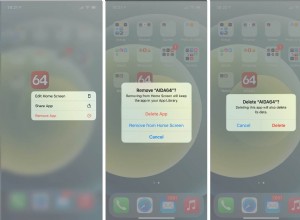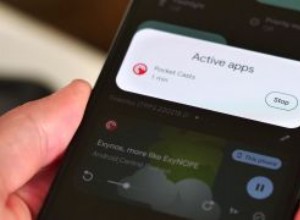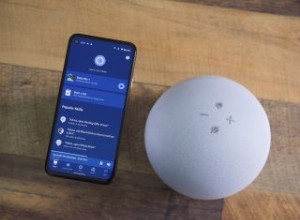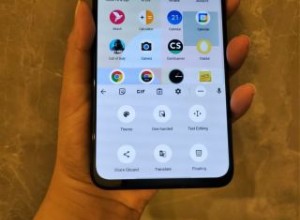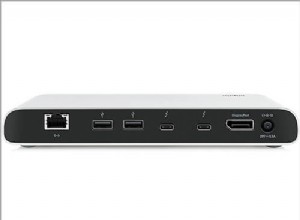على الرغم من كونه محاطًا بالعديد من مستخدمي Mac لعدم وجود قارئ بطاقة SD مدمج ويأتي بذاكرة 16 جيجابايت فقط ، فإن MBP الجديدة تفوقت على جميع أجهزة الكمبيوتر المحمولة بما في ذلك سابقتها في خمسة أيام فقط. على الرغم من وجود ميزة واحدة في MacBook Pro حظيت بثناء كبير حتى من النقاد المتشددين - "Touch Bar".
تتيح لك لوحة OLED التفاعل مع التطبيقات بسهولة. لقد جعل MBP أكثر سهولة في الاستخدام من أي وقت مضى. أفضل جزء هو أنه يمكنك تخصيص Touch Bar حسب حاجتك.
متفق عليه ، أنه في الوقت الحالي لا يوجد الكثير من تطبيقات الطرف الثالث التي توفر خيار التخصيص للمس المتعدد. ومع ذلك ، لم يستغرق الأمر سوى بضعة أشهر قبل أن يكون لدينا الكثير من الخيارات.
دعنا نسبح عبر تخصيص Touch Bar على MBP الجديد! (لاستخدام Touch Bar على أي جهاز Mac ، انتقل إلى هذه المشاركة.)
كيفية تخصيص Touch Bar في MacBook Pro 2016
الخطوة رقم 1. أولاً ، تحتاج إلى تحديد تطبيق أو برنامج . لتغيير Control Strip ، ما عليك سوى النقر فوق شاشة سطح المكتب.
الخطوة رقم 2. بعد ذلك ، عليك النقر فوق عرض في شريط قائمة التطبيق.
الخطوة رقم 3. الآن ، اختر تخصيص Touch Bar من القائمة المنسدلة.
بعد ذلك ، سيكون عليك اختيار أداة وسحبها من لوحة التخصيص لأسفل باتجاه الجزء السفلي من الشاشة.
من المفترض أن ترى الأداة على Touch Bar ، انقلها إلى أي مكان داخل قسم التطبيق لتنظيمها كما تريد.
كيفية إزالة الأدوات من Touch Bar في MacBook Pro 2016
يمكنك إزالة الأدوات بسهولة من Touch Bar إذا لم تعد بحاجة إليها.
الخطوة رقم 1. للبدء ، حدد أي تطبيق أو برنامج . لتغيير Control Strip ، انقر فوق شاشة سطح المكتب.
الخطوة رقم 2. انقر فوق عرض في شريط قائمة التطبيق ← حدد تخصيص Touch Bar من القائمة المنسدلة.
الخطوة رقم 3. الآن ، سيكون عليك أن تلمس مع الاستمرار أداة في شريط اللمس عندما ترى لوحة التخصيص على الشاشة.
بمجرد دخوله في وضع الاهتزاز ، ستحتاج إلى سحب الأداة إلى رمز سلة المهملات على يسار Touch Bar.
الخطوة رقم 4. اضغط على تم لتأكيد التغيير.
كيفية إعادة تنظيم الأدوات في Touch Bar على MacBook Pro الجديد
من السهل إعادة تنظيم الأدوات في Touch Bar حسب حاجتك. لا يمكنك فقط إضافة أو إزالة الأدوات مع العديد من التطبيقات ولكن يمكنك أيضًا نقلها إلى الموقع الجديد في منطقة التطبيق.
الخطوة رقم 1. حدد أي تطبيق أو برنامج . لتغيير Control Strip ، انقر فوق شاشة سطح المكتب.
الخطوة رقم 2. انقر فوق عرض في شريط قائمة التطبيق ← حدد تخصيص Touch Bar من القائمة المنسدلة.
الخطوة رقم 3. بعد ذلك ، عليك أن تلمس مع الاستمرار أداة في شريط اللمس عندما ترى لوحة التخصيص على الشاشة.
عندما تدخل في وضع الاهتزاز ، فأنت بحاجة إلى سحب الأداة إلى الموقع الجديد في قسم التطبيق.
الخطوة رقم 4. انقر على تم في النهاية.
هذا كل ما في الأمر!
بشكل عام ، أجد فئة MacBook Pro و Touch Bar الجديدة منفصلة عن بعضها البعض. ما رأيك منهم؟ شارك بآرائك في التعليقات أدناه.